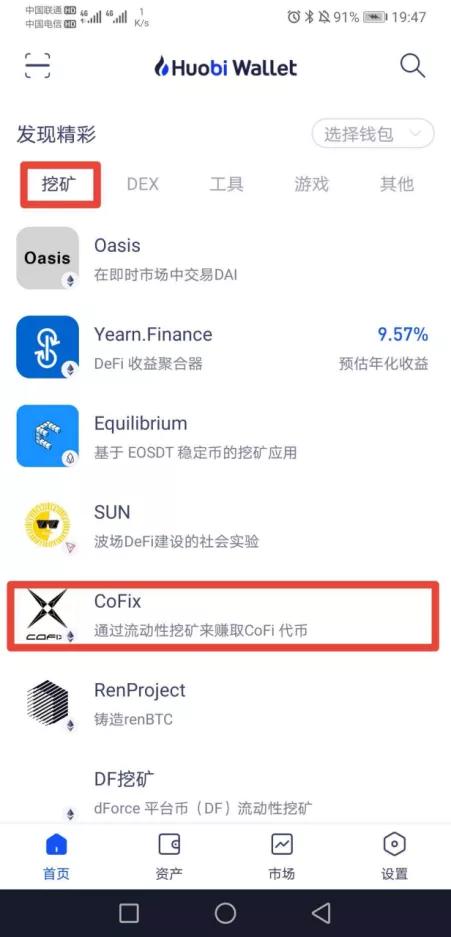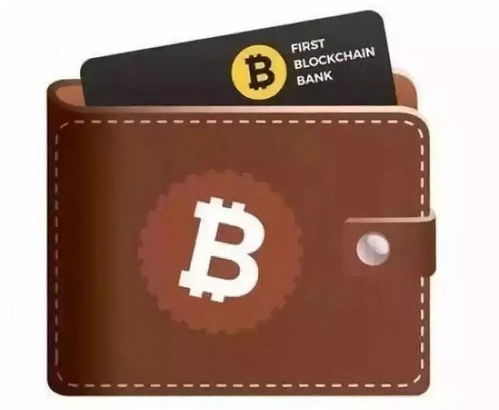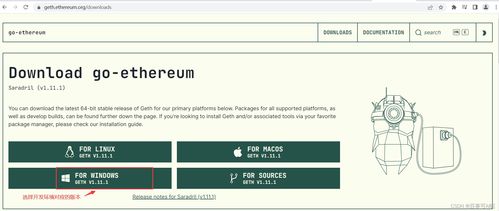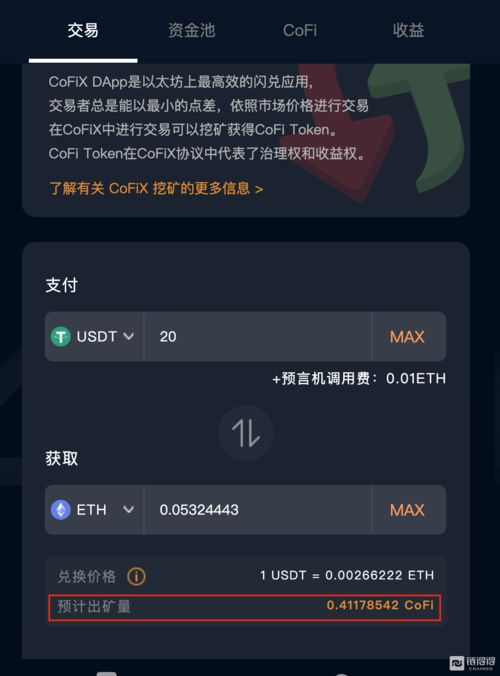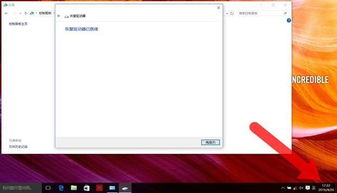 安卓版下载
安卓版下载
大小:
下载:28403次
windows10系统修复
- 支 持:
- 分 类:手机软件
- 大 小:
- 版 本:
- 评 分:
- 开发者:
- 下载量:28403次
- 发 布:2025-01-16 04:56
手机扫码免费下载
#windows10系统修复截图
#windows10系统修复简介
电脑突然罢工了?别慌,Windows 10系统修复大法来啦!
想象你的电脑就像一辆高速行驶的赛车,突然间熄火了。别担心,今天我要带你一起探索Windows 10系统的修复之道,让你的电脑重新焕发生机!
一、系统文件检查器(SFC)——你的系统医生
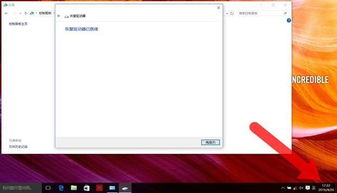
当你的电脑出现问题时,第一个想到的应该是SFC这个强大的工具。它就像你的私人医生,能帮你检查并修复系统文件。?
1. 打开搜索栏,输入“cmd”,然后右键点击“命令提示符”,选择“以管理员身份运行”。
2. 在弹出的命令提示符窗口中,输入“sfc /scannow”并回车。
3. 等待SFC完成扫描,如果发现损坏的系统文件,它会自动修复。
二、DISM工具——系统文件的超级修复师
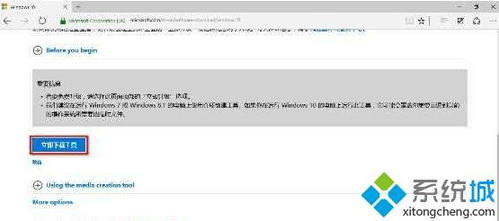
DISM工具是SFC的升级版,它能更深入地修复系统文件。?
1. 同样,打开搜索栏,输入“cmd”,然后右键点击“命令提示符”,选择“以管理员身份运行”。
2. 在弹出的命令提示符窗口中,输入以下命令并回车:
```
dism /online /cleanup-image /scanhealth
dism /online /cleanup-image /restorehealth
```
3. 等待DISM完成修复,它可能会要求你插入Windows安装盘。
三、系统还原——时光机般的魔法
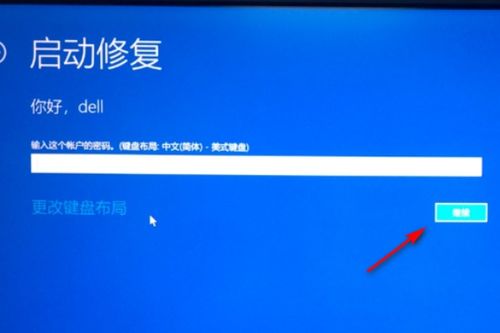
当你的电脑出现严重问题时,系统还原就像时光机一样,能把你带回过去。?
1. 打开“控制面板”,点击“恢复”。
2. 在“恢复窗口”中,点击“打开系统还原”。
3. 选择一个合适的还原点,然后点击“下一步”。
4. 等待系统还原完成,你的电脑就会回到那个时间点的状态。
四、重装系统——终极解决方案
如果以上方法都无法解决问题,那么重装系统可能是最后的解决方案。
1. 打开“控制面板”,点击“更新与安全”,然后点击“恢复”。
2. 在“恢复窗口”中,点击“重新安装Windows”。
3. 按照提示操作,你的电脑就会重新安装Windows系统。
五、Windows 10疑难解答——你的问题终结者
Windows 10内置了疑难解答工具,它能帮你解决各种问题。
1. 打开“设置”,点击“更新与安全”,然后点击“疑难解答”。
2. 在疑难解答窗口中,选择你遇到的问题,然后点击“运行疑难解答”。
3. 等待疑难解答完成,它会自动修复问题。
六、Windows 10 Boot修复——启动问题的克星
如果你的电脑启动出现问题,Boot修复就是你的救星。
1. 在Windows 10启动时按住Shift键,直到出现“正在准备自动修复”提示。
2. 选择“疑难解答”,然后选择“高级选项”。
3. 选择“启动设置”,然后点击“重新启动”。
4. 在启动设置菜单中,选择“安全模式”或“启用调试模式”。
5. 在安全模式下,打开命令提示符,然后输入以下命令:
```
bootrec /fixmbr
bootrec /fixboot
bootrec /scanos
bootrec /rebuildbcd
```
6. 重启电脑,你的Boot问题就会得到解决。
以上就是Windows 10系统修复的六大方法,希望对你有所帮助!
记住,电脑就像你的伙伴,需要你用心呵护。当它出现问题时,不要慌张,按照以上方法尝试修复,相信你的电脑一定会重新焕发生机!